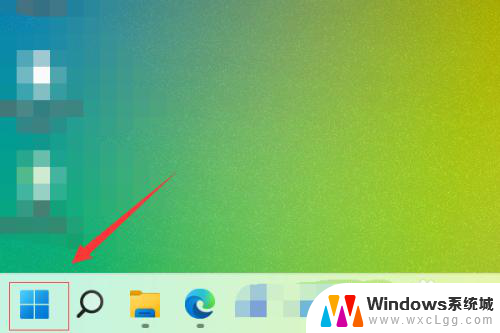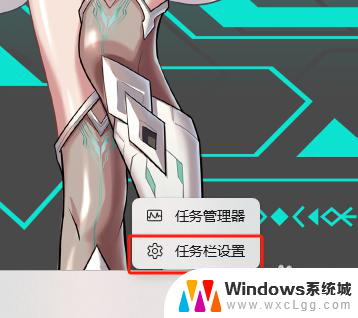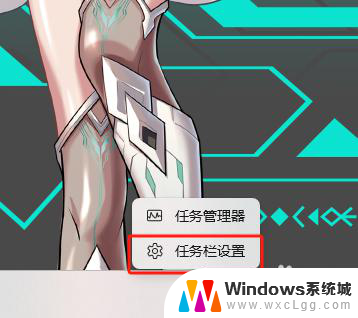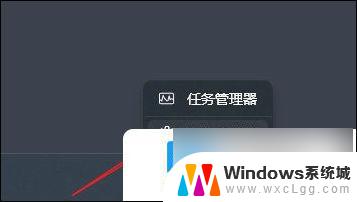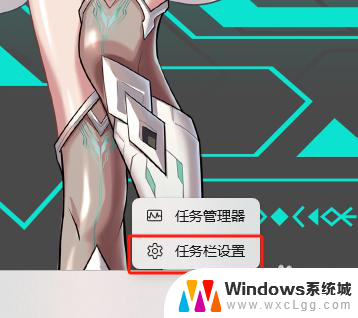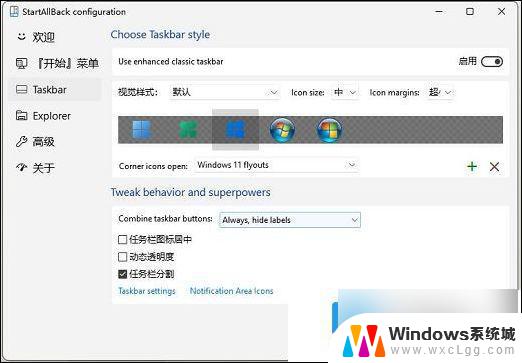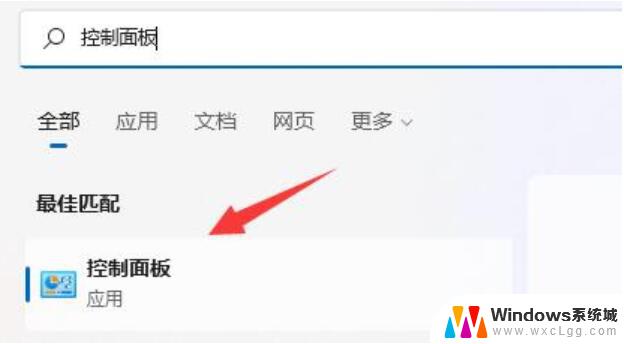win11隐藏下方任务栏 win11隐藏任务栏的步骤分享
更新时间:2024-10-05 13:45:43作者:xtliu
Win11隐藏下方任务栏的方法吸引了许多用户的关注,通过简单的步骤,用户可以实现隐藏任务栏的操作,让屏幕更加干净整洁。隐藏任务栏不仅可以提升用户界面的美观度,还可以让用户更专注于正在进行的工作或娱乐活动。接下来我们将分享Win11隐藏任务栏的具体步骤,让您轻松掌握这一技巧。

win11隐藏下面的任务栏方法介绍:
1、首先我们右键点击桌面空白处,打开“个性化”。
2、如果我们右键菜单中没有个性化,可以点击下方开始菜单,打开“设置”。
3、然后在左侧边栏中找到个性化,再点击右侧的“任务栏”。
4、点击“任务栏行为”选项进入。
5、勾选“自动隐藏任务栏”选项卡返回桌面即可。
以上就是关于win11隐藏下方任务栏的全部内容,有出现相同情况的用户就可以按照小编的方法了来解决了。